Western Digital ( SanDisk ) 製該当 SSD をご利用で Windows 11 バージョン 24H2 アップデートをご希望のお客様へ
| 対象 OS | Windows 11 |
|---|---|
| 対象製品 | Western Digital ( SanDisk ) 製 SSD WDS200T3B0E WDS200T3X0E WDS200T3X0G WDS200T4B0E SDSSDX3N-2T00 ( SanDisk ) |
回答
はじめに
この FAQ について
この FAQ では、Western Digital ( SanDisk ) 製該当 SSD をご利用で Windows 11 バージョン 24H2 アップデートをご希望のお客様へ Windows 11 バージョン 24H2 対応ファームウェアへの更新方法について説明します。
更新作業の主な流れ
-
- PC をご購入のお客様
ご利用 PC に該当 SSD が搭載されているかどうかを確認します - SSD をご購入のお客様
ご利用 SSD が該当 SSD かどうかを確認します
- PC をご購入のお客様
該当 SSD の場合、ファームウェアのバージョンを確認します
専用ユーティリティをインストール、起動し、ファームウェア バージョン表示を確認します。
対象製品型番 製品型番 改善ファームウェア
バージョンWD_BLACK SN770 NVMe SSD 2TB WDBBDL0020BNC,WDS200T3X0E
731130WD
WD_BLACK SN770M NVMe SSD 2TB WDBNH0020BBK,WD200T30G
731130WD
WD_Blue SN580 NVMe SSD 2TB WDBWMY0020BBL,WDS200T3B0E
281050WD
WD_Blue SN5000 NVMe SSD 2TB WDBS3F0020BNC,WD200T4B0E
291020WD
SanDisk Extreme M.2 NVMe SSD 2TB SDSSDX3N-2T00
731130WD
※ 2024年 10月末日現在
更新対象の場合、専用ユーティリティにてファームウェアを更新します
- ファームウェアを更新する際は、データが破損する可能性がありますので、必ず重要なデータのバックアップをおとりください。
ご利用 SSD の確認
- PC をご購入のお客様
ご利用 PC にの該当 SSD が搭載されているかどうかを確認します
下記 Web ページに製造番号を入力することでご確認いただけます。THIRDWAVE・Diginnos・Prime PC 構成・保証内容の確認
赤枠内に製造番号を入力し、 [ 検索開始 ] をクリックします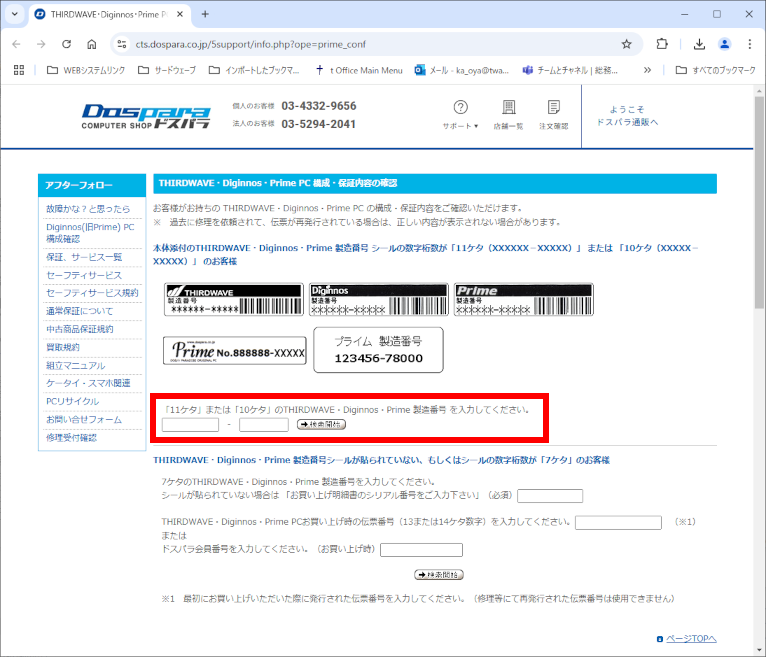
- SSD をご購入のお客様
製品表面貼付ラベル記載の型番にて確認することができます。
注意事項
- ファームウェア更新について、ご自身での作業に不安がある場合は、サードウェーブサポートセンターまでお問い合わせください。
事前確認
作業については、思わぬトラブルの発生も懸念されます。
トラブルが発生した場合、修理センターへお送りいただく必要がございますため、
事前に大切なデータはバックアップをお願いいたします。
※ 修理でお預かりする際は、データの保証はできかねますため、予めご了承ください。
作業は、必ず最小構成 ( PC 本体、ディスプレイ、マウス、キーボード ) で行います。
余分な周辺機器は、作業前に外します。
作業中の電原断は、致命的な損傷となります。
作業中に電源が切れないよう、十分にご注意ください。
また、以下も事前にご準備いただきますと、復旧に役立ちますので、ご検討ください。
- 回復ドライブ ( 回復ドライブの作成方法 、回復ドライブを使用して Windows を再インストールする方法)
- リカバリーメディア
( ご注文されている方のみ: 付属品に USB メモリが同梱されております )
更新手順
専用ユーティリティのインストール、起動、ファームウェア バージョンの確認
- 専用ユーティリティのダウンロード
下記をクリックし、専用ユーティリティ インストーラーをダウンロードします。 - ダウンロードした [ DashboardSetupSA.exe ] を右クリックし、[ 管理者として実行 } を選択します。
インストーラーが起動します。
[ インストール } をクリックします。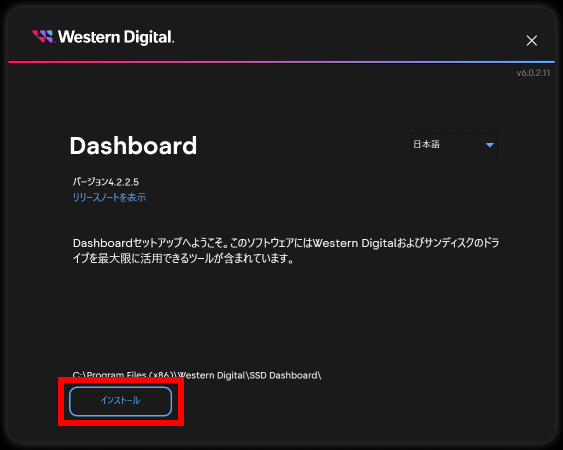
インストールが進行します。
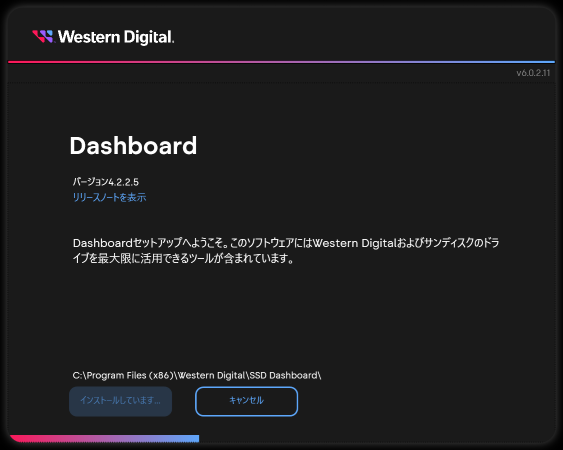
インストールが終了します。
[ Dashboard を起動 } をクリックします。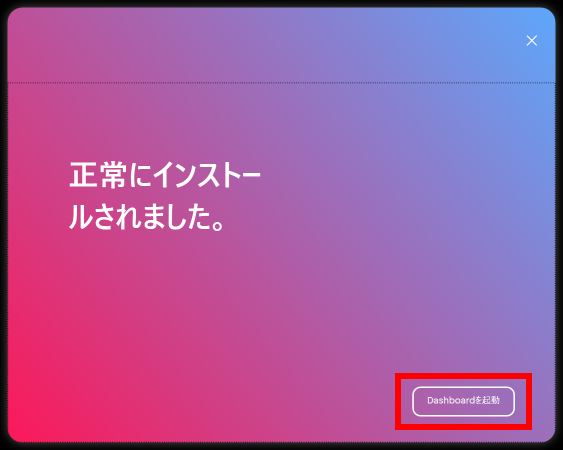
「 Dashboard 」 が起動します。
緑色枠 ファームウェア バージョン欄を確認します。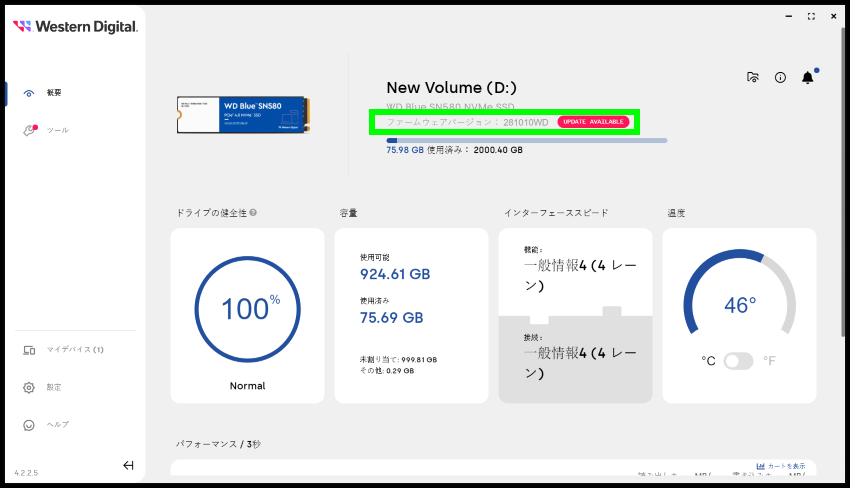
ファームウェア バージョンの右側に 「 UPDATE AVAILABLE 」 ボタンが無い場合は、ご利用 SSD のファームウェアは最新です。
更新の必要はありません。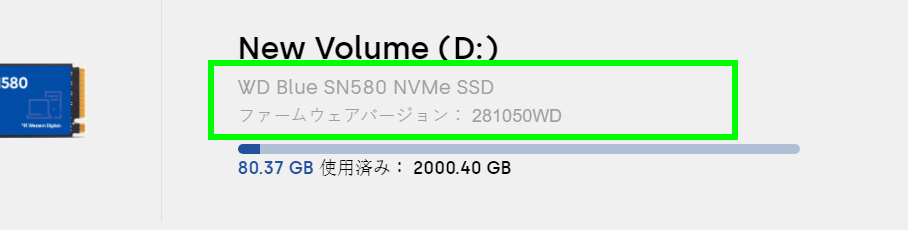
ファームウェア バージョンの右側に 「 UPDATE AVAILABLE 」 ボタンがある場合は、クリックし、ファームウェアを更新します。
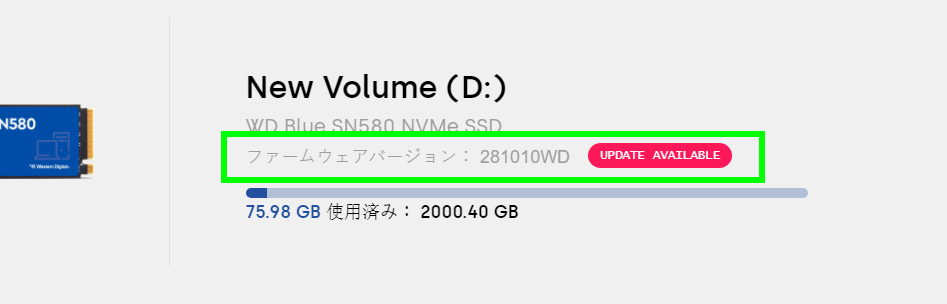
ファームウェアの更新
「 Dashboard 」 の 「 ツール 」 画面が表示されます。
[ ファームウェアの更新 } をクリックします。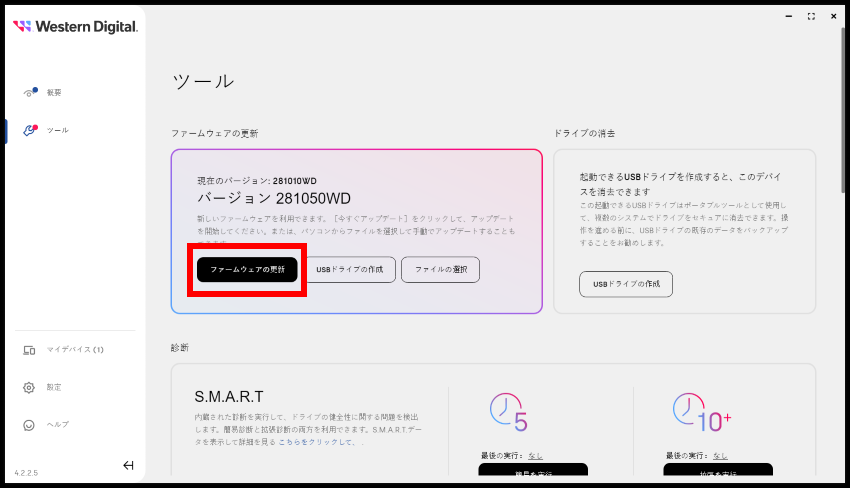
更新時の注意が表示されます。
[ 続行する } をクリックします。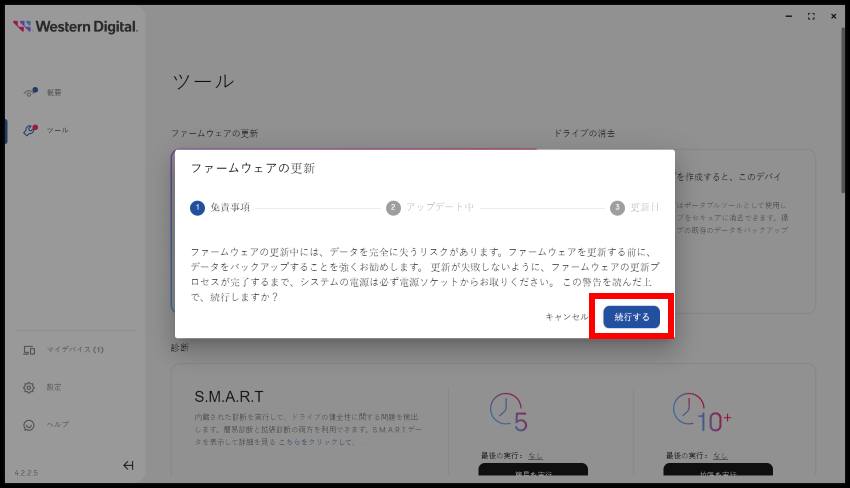
更新処理が進行します。
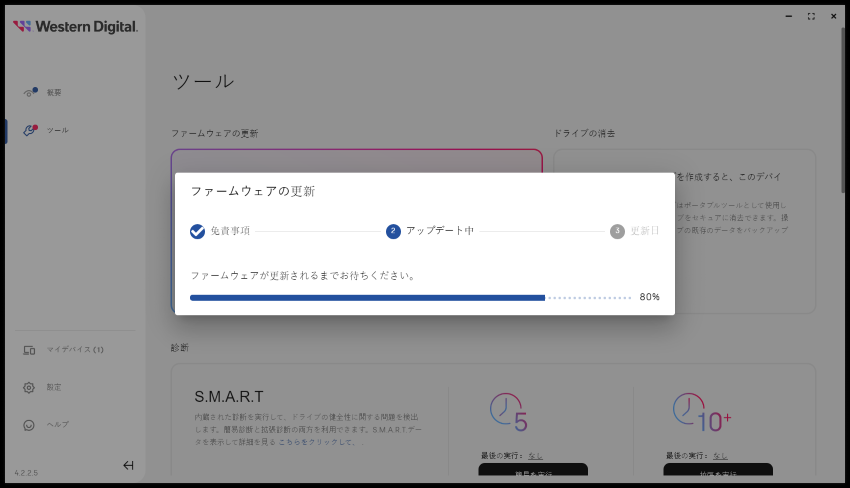
更新処理が終了します。
[ 再スキャン } をクリックします。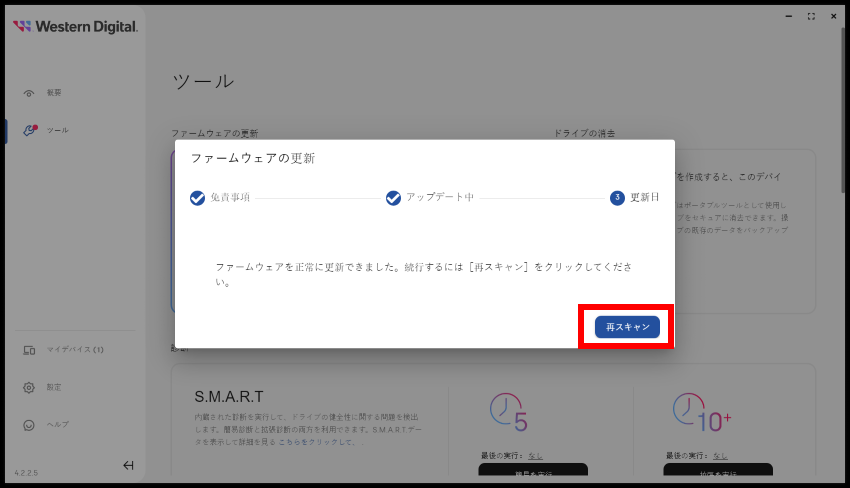
ファームウェア バージョンを確認します。
右上 [ × } をクリックし、「 Dashboard 」 を閉じます。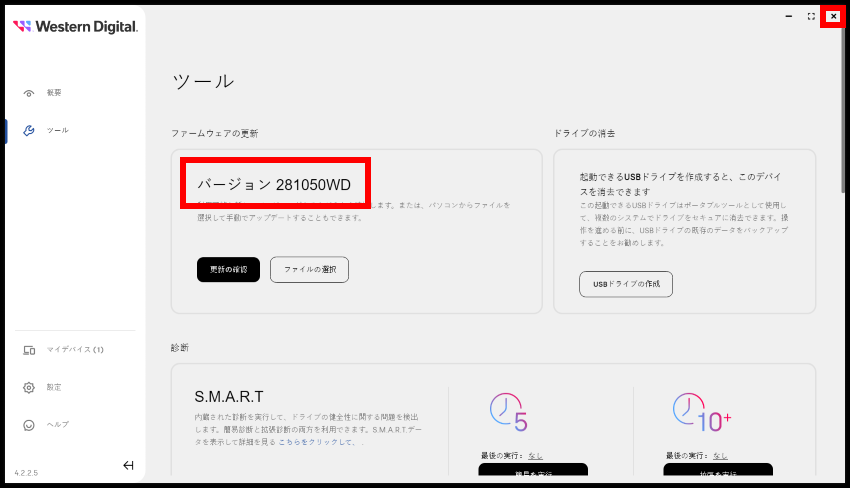
- ファームウェアの更新は完了しました。
Windows 11 バージョン 24H2 アップデートを行います。